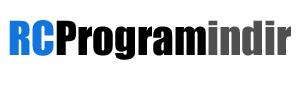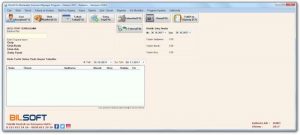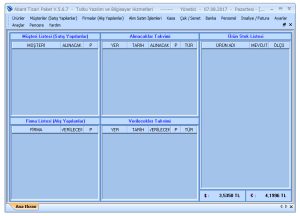Bilgisayardaki bir resimi kolayca icon yapmayı isteyenler için IcoFX uygun bir programdır. PNG + JPEG + GIF vs… hangi resim dosyası olursa olsun sürükle bırak yöntemiyle programın içine bıraktığınızda size icon yapma seçeneklerini gösterir. Bir tanesini seçerek resmi icon’a dönüştürürsünüz. Klasik kaydetme yöntemiyle masaüstüne göndererek bir icon yapmış olursunuz.
Kolay icon yapma programı indir.
- Yazılım Geliştirici : Atilla Kovrig
- Uyumlu cihaz : Bilgisayar ve Laptoplar için
- Dosya boyutu : 9.1 MB
- Uyumlu işletim sistemi : Windows (XP,Vista,7,8,10)
- Dili : İngilizce
- Sürüm : 30 günlük deneme sürümü
- Fiyat : 110 TL
Kurulum : İndireceğiniz dosya portable olduğu için kurulum gerektirmez. Zip dosyasının içindeki IcoFX2.exe dosyasına tıkladığınızda çalışacaktır.
Nasıl kullanılır ?
IcoFX icon yapma programı bu alanda en kolay kullanım özelliğine sahiptir. Masaüstündeki herhangi bir resmi yazılımın uygulama alanına sürükleyin.
Menü alanında neler var ?
File : Dosya açma, kaydetme veya bir resim ekleme işlemlerini mouse kullanmıyorsanız buradan yapabilirsiniz.
Edit : IcoFX programının düzenleme seçenekleri buradadır. Kopyala-yapıştır, Sil, Kes araçlarını klavyeden kullanmıyorsanız buradan yaparsınız.
View : Görünüm sekmesinde yazılımın içindeki araçları açma yada kapatma tercihlerini seçmenizi sağlar. Seçili olan araç uygulama ekranında gözükür, seçimi kaldırdığınızda ekrandan kaybolur.
Effects : En çok kullanabileceğiniz alanlardan biridir. Burdaki seçeneklerle icon resmi üzerinde renk, gölge verme, parlaklık gibi farklı ayarları değiştirmenizi sağlayan sekmeler bulacaksınız. Burada yapabileceğiniz değişiklikler şunlar : (Renk değiştirme, resme kabartma yapma, bulanıklaştırma, keskinleştirme, kırpma, parlak boyama, soluklaştırma vs…)
Image : Bu seçenekte resmin ton dengelerini değiştirebileceğiniz ayarlar vardır. Burada yapabileceğiniz değişiklikler şunlar : (Parlaklık/Karşıtlık + Ton/Doygunluk + Renk dengesi + Donukluk + Iconu boyutlandırma + Sönükleştirme + Gölge verme + Döndürme/Çevirme)
Menü gurubundaki diğer seçeneklerden bahsetmeden geçeceğim. Malumunuz ayarlar yardım vs.. genelde bilinen kısımlardır.
Sol kenardaki düzenleme menüsüne bakalım.

Yandaki resme göre aşağıda araçları detaylı anlatıyorum. Kısayol tuşlarını da araç adının yanında görebilirsiniz.
1 Rectangular Selection (Alt+M) : Seçim yapma aracıdır. Resmin herhangibir bölgesini seçmemize yarar. Burda üç tane seçim aracı ilave olarak eklidir. Kare, Yuvarlak ve rastgele seçim yapmak için üçünden birini seçebilirsiniz. Diğer seçenekleri görebilmek için seçim simgesinin alt sağ köşesinde minik bir üçgen göreceksiniz, ona tıkladığınızda diğer seçenekler açılır.
2 Magic Wand (Alt+W) : Kolay seçim yapma aracıdır. Resim üzerinde aynı renk tonuna sahip olan bir alanı tek bir tıklama ile seçebilmenizi sağlar. Örneğin ; Arkaplanı sarı renk olan bir resimde bir araba resmi olduğunu düşünelim, Sarı renk olan alana bu aracı seçtikten sonra mouse ile tıkladığınızda araba dışında kalan tüm sarı renkli alanı seçmiş oluruz. Bu alanı silerek sadece elimizde bir arabanın kalmasını sağlayabiliriz. Çok yararlı bir açatır.
3 Crop (Alt+C) : Kesme aracıdır. Resim üzerindeki herhangi bir alanı bu araçla seçerek kırpabilirsiniz. Mesela bir insan resmindeki sadece kafasının olduğu yer lazımsa bu araçla kafayı içine alan bir seçim yapar ve diğer kısımları silmiş olursunuz.
4 Move (Alt+V) : Resmi tutma aracıdır. Yani mouse ile resmi tutmamızı, taşımamızı bu araç sağlar. Bu araç seçili değilken resmin yerini değiştiremeyiz.
5 Brush (Alt+B) : Fırça ile boyama aracıdır. Resmin herhangi bir alanında seçtiğimiz bir renk ile boyayarak icon yapabiliriz. Brush simgesinin alt sağ köşesinde yer alan üçgene tıklarsanız, Pencil (Alt+B) aracını açarsınız. Bu araç ta yine boyama işlemi yapar ancak çok ince bir kalem ucu ile boyar. Daha doğrusu bir kurşun kalem ne işe yarıyorsa o özelliği kullanmanızı sağlar.
6 Line (Alt+U) : Düz çizgi çizme aracıdır. Simgenin köşesinden bir tane daha raç çıkar (Curve), bu da eğik çizgi çizer. Mouse ile farklı noktalara tıkladığınızda çizginin eğildiğini görürsünüz.
7 Rectangle (Alt+R) : Kare çizme aracıdır. Bu menünün en altında bulunan siyah renkli kutunun rengini ne renk yaparsanız o renkte bir kare çizer. Bu simgenin köşesinden açılan diğer araçlar da şunlardır :
a ) Ellipse (Alt+L) : Elips şekil çizer.
b ) Rounded Rectangle : Köşesi yuvarlak kare şekli çizer.
c ) Custon Shape : Rasgele düz çokgen çizmenizi sağlar.
8 Text (Alt+T) : Icon üzerine yazı yazmanızı sağlar. Bu araç ile harflerden icon yapabilirsiniz.
9 Fill (Alt+F) : Seçili alanı boyar. Üstteki seçim yapma araçlarından herhangi biri ile bir alan seçtiyseniz, bu aracı kullanarak o kısmı aşağıdaki siyah kare içindeki rengi değiştirerek boyayabilirsiniz. Bu seçimin alt seçimi olan ; Gardient (Alt+G) aracı da icondaki resimin koyudan açığa doğru bir renk açılması sağlar.
10 Eraser (Alt+E) : Silme aracıdır. Icon üzerindeki herhangi bir yeri silgi kullanır gibi silebilirsiniz.
11 Blur & Sharpen : Blur bulanıklaştırma yapar, Sharpen resmi keskinleştirir.
12 Brighten & Darken : Brighten icona ışık efekti verir, Darken karanlık yapar.
13 Color Picker (Alt+I) : Bu araç resim üstündeki herhangi bir rengi seçmenizi sağlar. Hangi rengi seçerseniz menünün altında seçili olan renk kutusu o renk olur. Böylece resimdeki bir rengi yakalayarak o renk ile icon üzerinde değişiklik yapabilirsiniz.
14 Ruler : Cetvel aracıdır. Resim üzerindeki herhangi iki ayrı nokta arasındaki mesafeyi ölçer.
15 Zoom (Alt+Z) : Resimi yaklaştırma yada uzaklaştırma işi yapar. Seçimi yapabilmek için resim penceresinin üst kısmındaki büyüteç simgelerinden artı yada eksi olanını büyütmek için yada küçültmek için seçebilirsiniz.
16 Hand (Alt+H) : Resim üzerinde herhangi bir alana ekranı kaydırır. Bu araç Eğer resim çok geniş ise yada çok yüksekse resim üzerindeki görünmeyen diğer bölgelere ekranı kaydırarak ulaşmanızı sağlar.
17 Çevirme araçları resmi sağa-sola, yukarı-aşağı çevirmenizi sağlar.
18 Resim kutusu : Burda iki tane resim kutusu var. Üst kısımdaki renk ilk olarak siyahtır. Bu rengi hangi renk ile değiştirirsek onunla boyama çizme vs… yaparız. Alttaki kutudaki renk ise farklı alternatif renk seçmenizi sağlar ancak bu rengi kullanmanız için kutunun hemen üstündeki yatay ok işaretine tıklayarak renklerin yerini değiştirmelisiniz.
19 Son seçenek ise resme maske uygulamanızı sağlar. Mesela resim üstüne bu araç ile bir kare çizerseniz bu karede yapacağınız değişiklikler sadece resimin o alanına denk gelen kısmında değişikliklere yol açar. Ancak bu aracı daha çok resimdeki önemli olan kısımlarda değişiklik yapmak için kullanırız. Mesela bir insanın gözünü seçerek kırmızıdan mavi renge dönüştürebiliriz.
Sağdaki menü alanında neler var ?
Sağ alandaki menü seçeneklerinde sol alandaki hangi araç seçili ise o araca ait farklı kombinasyonlar çıkacaktır. Mesela bir yazı aracını seçmişseniz, FOnt büyüklüğü, paragraf hizalama, kalınlık gibi diğer özel seçenekleri burada değiştirebilirsiniz.
IcoFX kullanımı konusunda aklınıza takılan hususlarda email göndererek soru sorabilirsiniz.